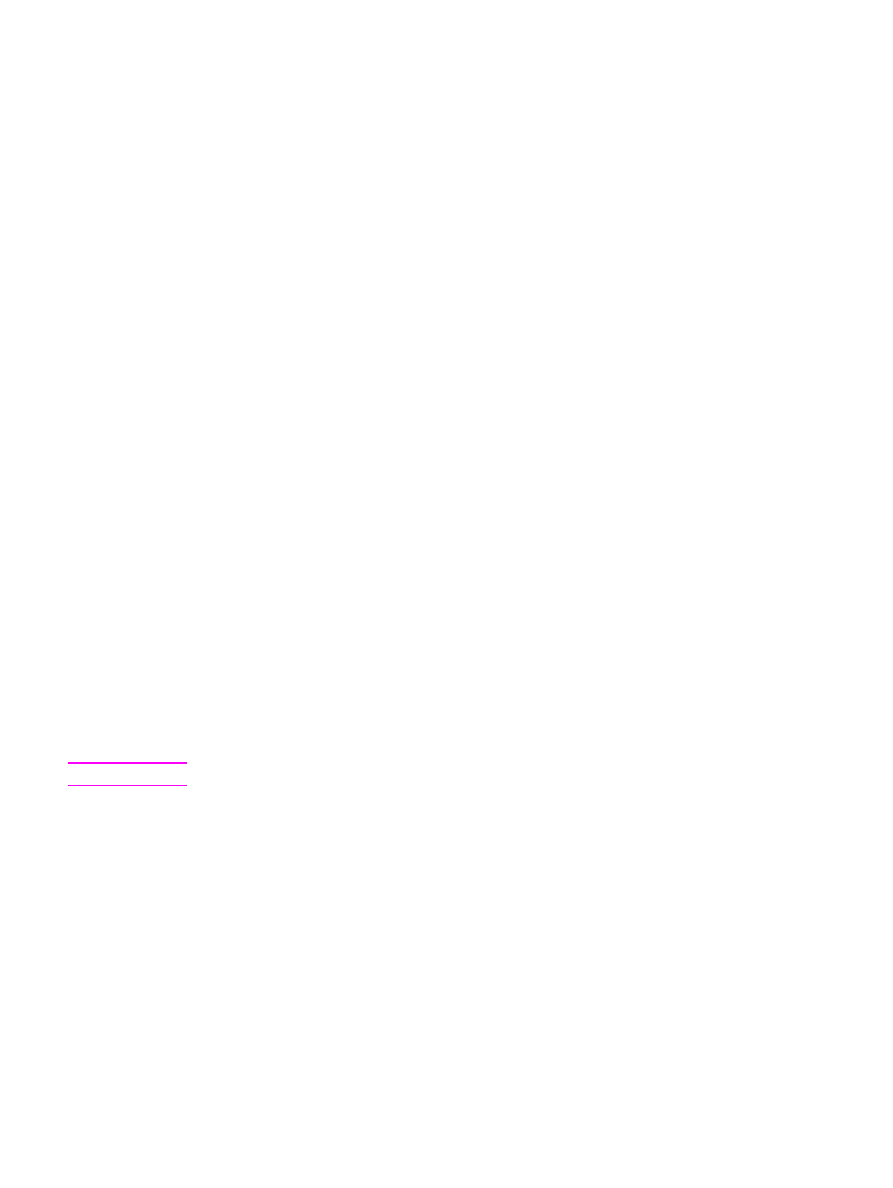
Namestitev programske opreme za tiskalnik
V nadaljevanju so navodila za namestitev programske opreme tiskalnika v različnih
operacijskih sistemih.
Namestitev gonilnika za tiskalnik v operacijskem sistemu
Windows NT 4.0
Programsko opremo tiskalnika za Windows NT 4.0 namestite s čarovnikom za dodajanje
tiskalnika (Add Printer Wizard).
1. Kliknite Start in pokažite na Settings.
2. Kliknite Printers.
SLWW
Programska oprema za tiskalnik
11
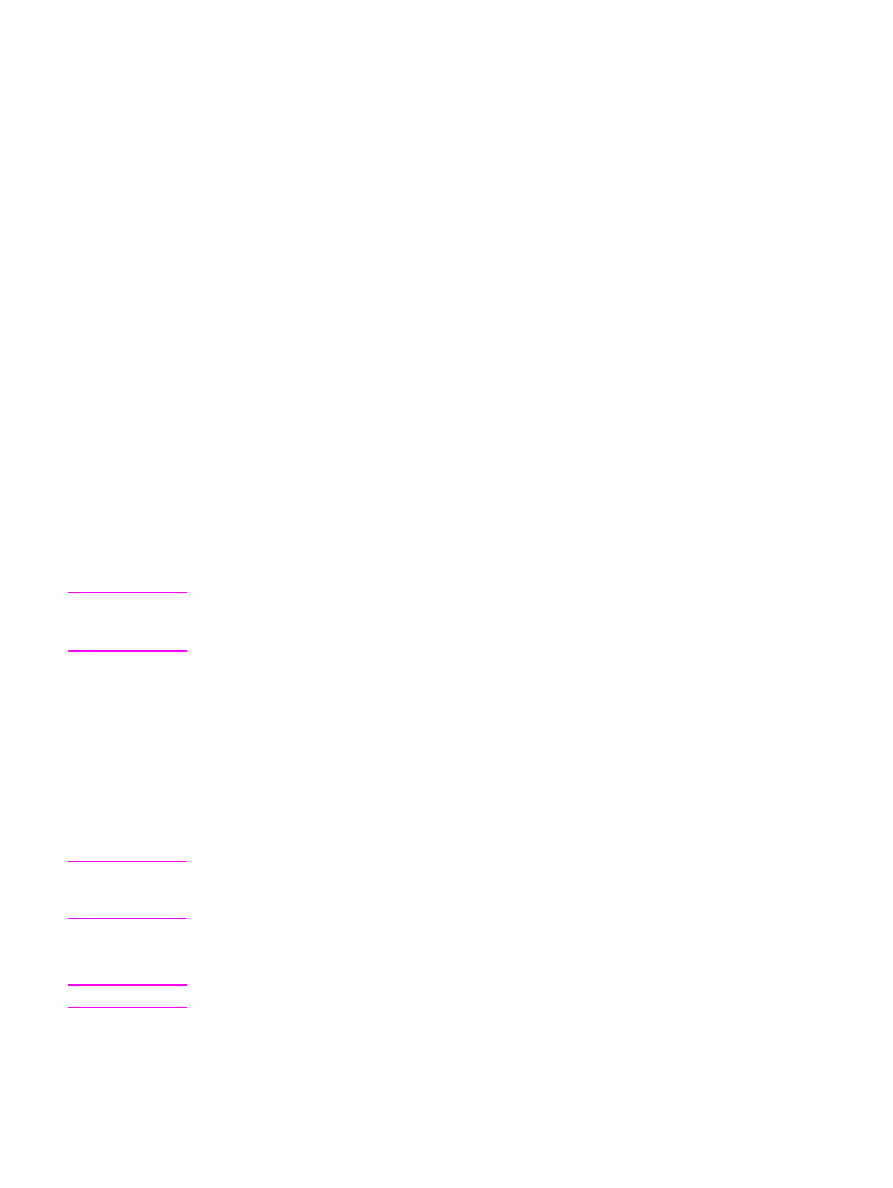
3. Dvokliknite ikono Add Printer (Dodaj tiskalnik).
4. Izberite vrata, na katera je priključen tiskalnik, in kliknite Next (Naprej).
5. Kliknite Have Disk. Kliknite Browse (Prebrskaj).
6. Gonilnik, ki ga želite namestiti, poiščite na CD-ju, kakor sledi:
a. Na seznamu map dvokliknite želeni jezik.
b. Na seznamu dvokliknite drivers (gonilniki).
c. Na seznamu map dvokliknite svoj operacijski sistem.
d. Na seznamu dvokliknite želeni gonilnik.
e. Kliknite OK (V redu), da izberete datoteko INF.
f.
Kliknite HP LaserJet 1160 ali HP LaserJet 1320 series printer in nato OK (V
redu), da začnete namestitev.
7. Sledite navodilom na zaslonu, da dokončate namestitev.
Namestitev programske opreme tiskalnika v operacijskem sistemu
Windows XP (64-bitni) in Windows Server 2003
Navodila za namestitev gonilnika za tiskalnik najdete v dokumentaciji operacijskega sistema.
Namestitev programske opreme za tiskalnik v drugih operacijskih
sistemih
Vstavite CD s programsko opremo, ki ste ga dobili ob nakupu tiskalnika, v pogon CD-ROM
in Sledite navodilom na zaslonu.
Pripomba
Če se pozdravno okno ne pojavi, kliknite Start v opravilni vrstici programa Windows, nato
Run (Zaženi), vnesite
Z:\setup
(
Z
označuje črko vašega pogona CD-ROM) in kliknite OK
(V redu).